
Google Chrome là trình duyệt máy tính hiện đại số một. Nó có số lượng người dùng / thị phần lớn nhất. Trong khi đó, các đối thủ cạnh tranh như Firefox và Opera chỉ kiểm soát một phần nhỏ thị trường trình duyệt.
Bất chấp sự phổ biến của Google Chrome, nó không được cài đặt sẵn trên hệ thống Windows cũng không phải macOS. Cả hai hệ điều hành đều có trình duyệt riêng. Điều đó nói rằng, trình duyệt có sẵn cho các hệ thống Windows, macOS và Linux. Người dùng có thể dễ dàng cài đặt miễn phí.
Tải xuống trình duyệt Google Chrome
Bạn cần sử dụng trình duyệt để tải xuống Google Chrome. Cả hai Windows 10 và macOS đi kèm với một trình duyệt tiêu chuẩn mà bạn có thể sử dụng để tải xuống Chrome.
Trong hệ thống Windows 10
Mở Microsoft Edge.
Truy cập trang tải xuống Chrome.
Nhấp vào Tải xuống Chrome.
Sau khi tải xuống tệp, hãy chạy nó.
Trình cài đặt sẽ tải xuống nhiều tệp hơn và cài đặt trình duyệt.
Trên macOS,
Mở Safari.
Truy cập trang tải xuống Chrome.
Nhấp vào Tải xuống Chrome.
Chọn bộ xử lý mà máy Mac của bạn có, tức là Intel hoặc M1.
Sau khi tải xuống tệp, hãy mở nó.
Chrome sẽ được cài đặt (cấp thêm quyền cho Chrome khi bạn tiến hành).
Đặt Google Chrome làm trình duyệt mặc định của bạn
Nếu định sử dụng Google Chrome làm trình duyệt mặc định, bạn cần thay đổi trình duyệt mặc định trên máy tính để bàn của mình. Đảm bảo bạn đã cài đặt Chrome đúng cách, sau đó làm theo các bước bên dưới.
Trong hệ thống Windows 10;
Mở ứng dụng Cài đặt bằng phím tắt Win+I.
Đi đến ứng dụng.
Chọn tab Ứng dụng mặc định.
Nhấp vào nút trình duyệt mặc định.
Chọn Chrome.
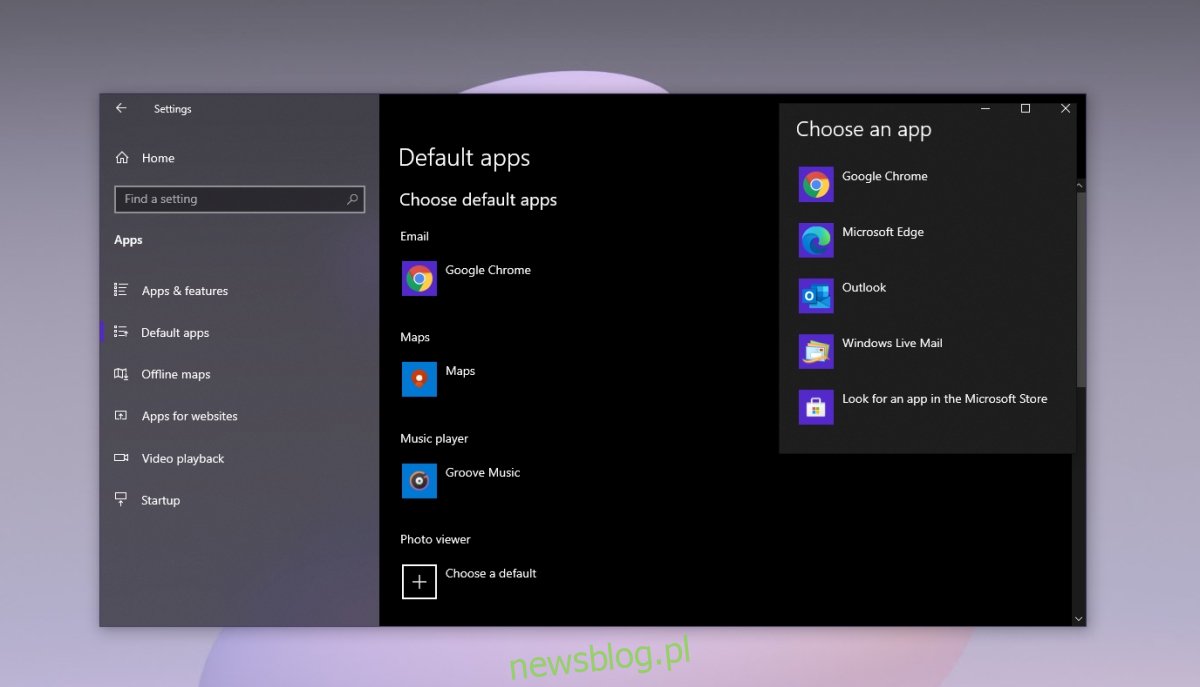
cho macOS;
Mở tùy chọn hệ thống.
Đi đến chung.
Mở trình đơn thả xuống Trình duyệt web mặc định.
Chọn Google Chrome.
Thiết lập Google Chrome để sử dụng
Google Chrome có thể được sử dụng để duyệt web ngay sau khi cài đặt. Không có thay đổi bổ sung cần phải được thực hiện. Đặt trình duyệt của bạn làm trình duyệt mặc định là tùy chọn và chỉ được thực hiện để thuận tiện.
Khi bạn mở Google Chrome lần đầu tiên, nó sẽ yêu cầu bạn đăng nhập bằng tài khoản Google của mình. Thao tác này sẽ đồng bộ hóa thông tin như dữ liệu biểu mẫu, lịch sử, dấu trang, tiện ích mở rộng, v.v. với tất cả các phiên bản Chrome khác được cài đặt trên các máy tính khác của bạn. Nó cũng sẽ cho phép bạn gửi liên kết từ trình duyệt này sang trình duyệt khác, ví dụ: từ Chrome được cài đặt trên máy tính có hệ thống Windows với Chrome được cài đặt trên máy Mac của bạn.
Bạn có thể bỏ qua đăng nhập và sử dụng Google Chrome mà không cần tài khoản.
Kênh phát hành Google Chrome
Khi người dùng tải xuống Google Chrome, họ tải xuống phiên bản chính/ổn định. Chrome có hai phiên bản khác mà người dùng có thể tải xuống. Đây là các phiên bản thử nghiệm hoặc beta là một số phiên bản trước khi phát hành chính/ổn định.
Google Chrome Beta: Bạn có thể tải xuống phiên bản beta của Chrome tại đây để Windows và ở đây cho macOS.
Google Chromium: Bạn có thể tải xuống Chromium tại đây.
Google Chrome Canary: Phiên bản này không được khuyến nghị sử dụng vì nó bao gồm các bản dựng hàng đêm, nhưng bạn vẫn có thể cài đặt nó nếu muốn. Tải về tại đây.
Vui lòng cập nhật Google Chrome
Google Chrome sẽ thường xuyên kiểm tra và tải xuống các bản cập nhật, tuy nhiên, bạn có thể kiểm tra các bản cập nhật theo cách thủ công bất cứ khi nào bạn muốn.
Mở Google Chrome.
Nhấp vào nút tùy chọn khác (nút ba chấm) ở góc trên bên phải.
Đi tới Trợ giúp>Giới thiệu về Google Chrome.
Trên trang Giới thiệu, đợi trong khi Chrome kiểm tra các bản cập nhật.
Nếu có bản cập nhật, nó sẽ được tải xuống.
Khởi động lại trình duyệt của bạn để cài đặt bản cập nhật.
Kiểm tra phiên bản Google Chrome của bạn
Để kiểm tra phiên bản Google Chrome;
Mở Google Chrome.
Nhấp vào nút tùy chọn khác (nút ba chấm) ở góc trên bên phải.
Đi tới Trợ giúp>Giới thiệu về Google Chrome.
Số phiên bản sẽ được hiển thị ở trên cùng.
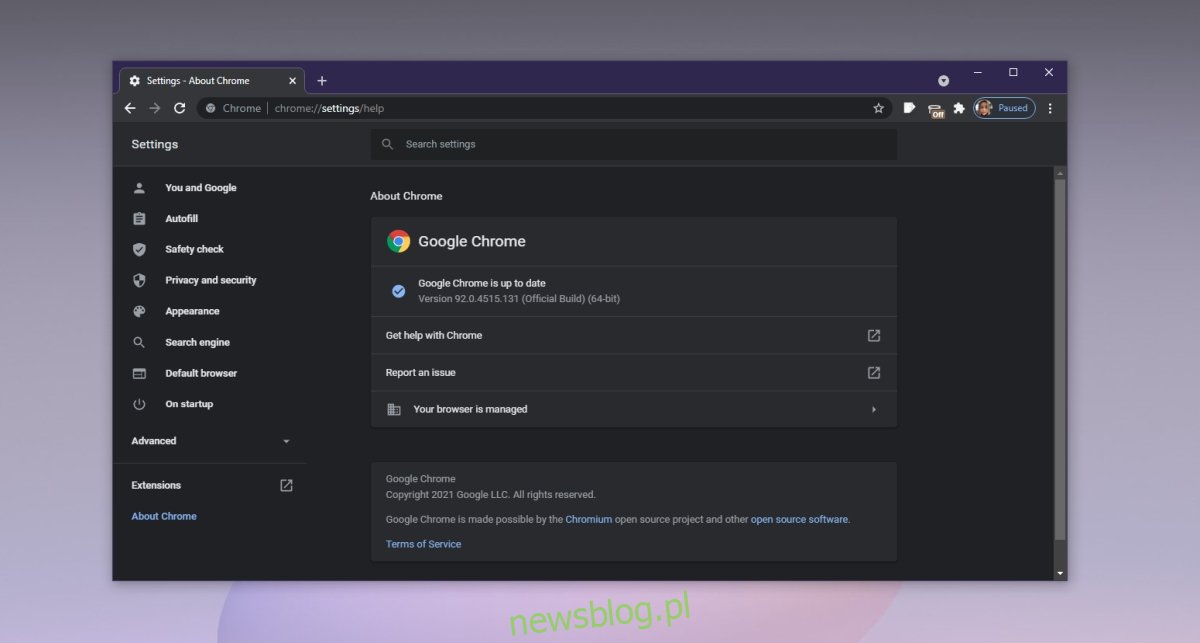
Các tính năng của Google Chrome
Google Chrome không phải là trình duyệt đầu tiên giới thiệu trình duyệt theo tab. Nhiều trình duyệt đã duyệt theo thẻ, nhưng ban đầu Chrome có thể quản lý tính năng này rất tốt, với mỗi tab được đóng hộp cát như một quy trình riêng. Ngoài trải nghiệm duyệt tốt hơn, được tối ưu hóa, Chrome còn có các tính năng sau;
Cấu hình: Người dùng có thể tạo nhiều cấu hình Chrome. Mỗi hồ sơ được tách biệt với hồ sơ khác bằng dữ liệu người dùng của riêng bạn.
Tiện ích mở rộng: Cửa hàng Chrome trực tuyến có một thư viện tiện ích mở rộng khá lớn mà bạn có thể cài đặt để sửa đổi hành vi của trình duyệt và các tính năng bổ sung.
Tính năng bảo vệ tích hợp: Chrome cảnh báo người dùng khi họ sắp truy cập một trang web không an toàn, được biết là phát tán nội dung độc hại hoặc có khả năng gây nguy hiểm. Nó cũng cảnh báo người dùng nếu một tệp đang được tải xuống có thể nguy hiểm.
Trình quản lý tải xuống: Chrome có trình quản lý tải xuống tiêu chuẩn có thể tạm dừng và tiếp tục tải xuống.
Truyền: Google Chrome được tạo để hoạt động với Google Chromecast. Nếu bạn có thiết bị Chromecast, bạn có thể truyền tới thiết bị đó từ trình duyệt của mình mà không cần cài đặt tiện ích mở rộng bổ sung.
Nhóm tab: Người dùng có thể tạo các nhóm tab mà họ đã mở trong cửa sổ để sắp xếp mọi thứ.
Đặt tên cho các cửa sổ: Người dùng có thể đặt tên riêng cho các cửa sổ Chrome để dễ dàng xác định cửa sổ trong chế độ xem đa nhiệm trên hệ điều hành máy tính để bàn.
Phiên bản dành cho thiết bị di động: Google Chrome có các phiên bản dành cho thiết bị di động giàu chức năng và tính năng. Chrome Mobile khả dụng cho cả iOS và Android và có nhiều tính năng giống như phiên bản dành cho máy tính để bàn.
Lỗ hổng Google Chrome
Google Chrome là một trình duyệt phổ biến, nhưng theo thời gian, nó ngày càng ngốn nhiều RAM hơn. Tài nguyên hệ thống từng khan hiếm, nhưng điều đó đã thay đổi qua nhiều năm. nếu bạn mở quá nhiều tab và cửa sổ, trình duyệt của bạn có thể bị treo, làm chậm phần còn lại của hệ thống hoặc thậm chí bị sập.
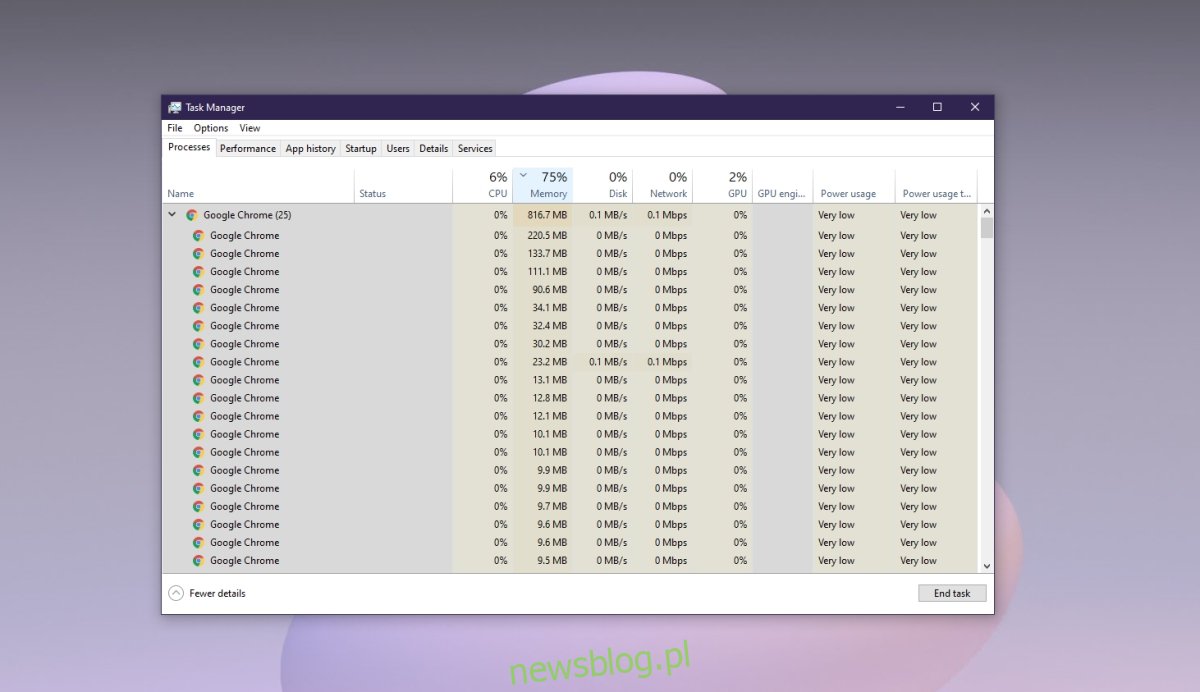
Đăng kí
Chrome là một trình duyệt tuyệt vời vì công cụ được xây dựng trên đó. Đây là điều làm cho trình duyệt trở nên nhanh và có khả năng xử lý các ứng dụng trình duyệt phức tạp. Nhiều trình duyệt hiện đại như Safari, Edge và Opera sử dụng cùng một công cụ cho tốc độ và hiệu suất của nó. Trình duyệt có những sai sót của nó, nhưng vẫn có rất ít thứ có thể phù hợp với nó.
